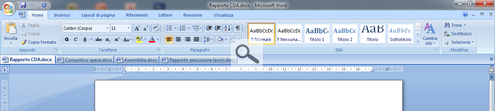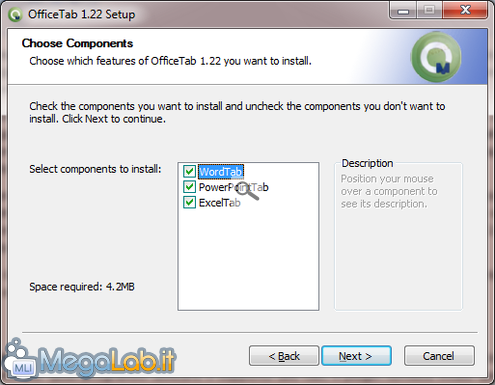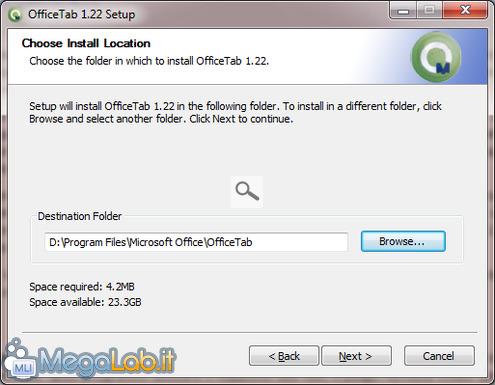Canali
Ultime news

Ultimi articoli
 Le ultime dal Forum |

Correlati
 TagPassa qui con il mouse e visualizza le istruzioni per utilizzare i tag!
Il pezzo che stai leggendo è stato pubblicato oltre un anno fa.
 La trattazione seguente è piuttosto datata. Sebbene questo non implichi automaticamente che quanto descritto abbia perso di validità, non è da escludere che la situazione si sia evoluta nel frattempo. Raccomandiamo quantomeno di proseguire la lettura contestualizzando il tutto nel periodo in cui è stato proposto. La trattazione seguente è piuttosto datata. Sebbene questo non implichi automaticamente che quanto descritto abbia perso di validità, non è da escludere che la situazione si sia evoluta nel frattempo. Raccomandiamo quantomeno di proseguire la lettura contestualizzando il tutto nel periodo in cui è stato proposto.
Una delle funzionalità che più avrei gradito nella suite di Office è il supporto alle schede: poter gestire con una sola istanza del programma (Word, ad esempio) più documenti. Un po' come già avviene con i browser: non è necessario avere una finestra per ogni singolo sito. Una volta appreso che nemmeno Office 2010 integrerà questa desideratissima funzione, mi sono messo a cercare un plugin per la suite Microsoft che aggiungesse tale caratteristica: ho trovato OfficeTab, creato da uno sviluppatore cinese. Secondo gli screenshot pubblicati sul sito doveva trattarsi proprio di quello che cercavo, e così è stato. OfficeTab, compatibile con le versioni 2003, XP, 2007 e 2010 di Office ed è utilizzabile con i prodotti Word, Excel (con PowerPoint non sembra funzionare) lo rende senz'altro il miglior plugin per sopperire a questa lacuna della suite Microsoft. È disponibile in lingua cinese ed inglese e richiede l'installazione del .NET Framework 2.0 o superiore, integrato in Windows Vista e Windows 7 di default (per Windows XP, si veda questa pagina). Dopo averlo scaricato dal sito ufficiale (al momento fornisco il link diretto alla versione 1.22, ultima disponibile), estraiamo l'archivio ed apparirà il file eseguibile per l'installazione del plugin. InstallazioneL'installazione del plugin è semplicissima. Dopo la solita schermata introduttiva e l'accettazione dell'accordo di licenza, ci viene richiesto per quali programmi abilitare il supporto alle tab; il plugin fornisce infatti questa funzionalità per i prodotti Word, Excel e Powerpoint. Dopo aver scelto la nostra configurazione, ci viene richiesta la cartella di installazione del plugin: possiamo tranquillamente specificare una sottocartella della directory della suite di Office, come ho fatto io nell'immagine che segue. La lingua automaticamente impostata sarà l'inglese. Dopo un'ulteriore conferma, partirà l'installazione che durerà solo pochi secondi. Una volta installato il plugin non è richiesto il riavvio, e possiamo iniziare ad utilizzare da subito la suite, prima di una breve configurazione del programma. La finestra di configurazione, a meno di una specifica scelta da parte dell'utente al termine dell'installazione, verrà mostrata appena viene chiuso il setup. Configurazione del programma Pagine
Segnala ad un amico |
- Unisciti a noi
- | Condizioni d'uso
- | Informativa privacy
- | La Redazione
- | Info
- | Pressroom
- | Contattaci
© Copyright 2025 BlazeMedia srl - P. IVA 14742231005
- Gen. pagina: 0.35 sec.
- | Utenti conn.: 97
- | Revisione 2.0.1
- | Numero query: 43
- | Tempo totale query: 0.06